电脑开机黑屏怎么办的解决方法
- 分类:帮助 回答于: 2022年03月31日 10:08:05
电脑开机黑屏?虽然电脑开机黑屏这个问题是一个很常见的问题,但估计现在还是有着不少的朋友不知道该如何解决好这个问题,所以小编现在就来教大家电脑开机黑屏怎么办的解决方法,如果有遇到这个问题的朋友就来看看下面这篇教程吧。
工具/原料:
系统版本:windows10
品牌型号:联想小新air13
软件版本:小白一键重装系统 v2290
方法/步骤:
方法一:重启explorer.exe
1、此时电脑黑屏已经是进入系统桌面,只是没有显示出来,我们使用键盘按下Ctrl+Alt+Del,出现的界面,选择“启动任务管理器”。
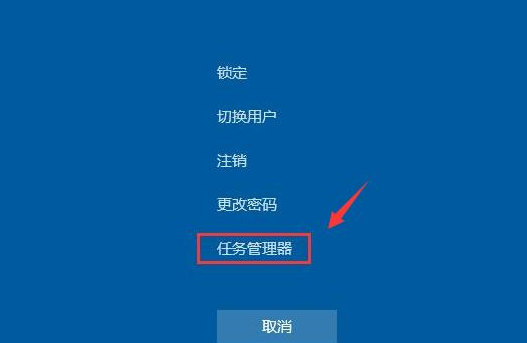
2、出现的任务管理器界面,然后点击“文件”选项,点击出现的“运行新任务”。

3、出现运行窗口,输入“explorer.exe”按回车确定打开。接着电脑就恢复正常了。
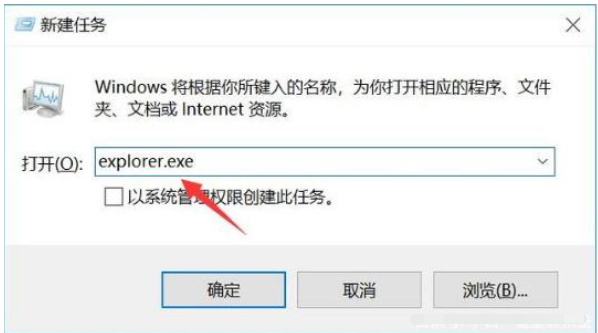
方法二:重装系统
很多时候方法一不能完全解决黑屏的问题,第二次打开依然黑屏的状况,怎么办呢?参考下面的操作重装系统。
1、打开我们下载好的小白一键重装系统,接着自动检测本地环境。
2、选择要安装的系统,然后点击 “安装此系统”。
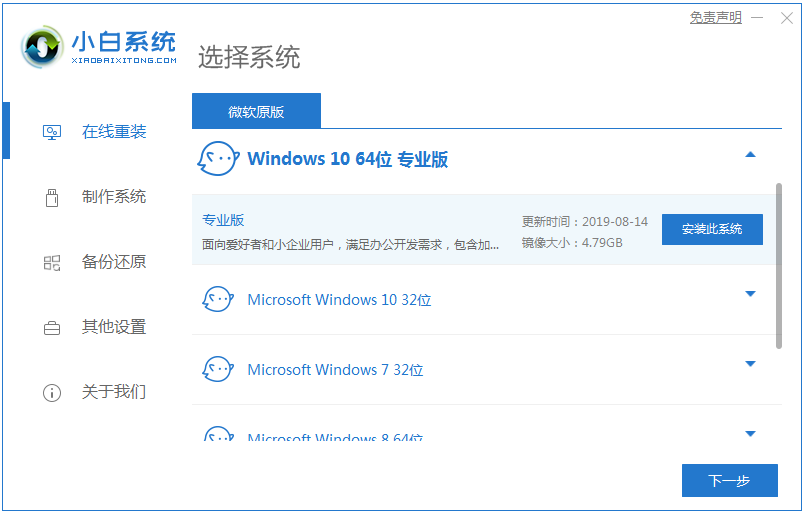
3、选择我们要的安装的软件,不需要就去掉勾选,然后点击下一步。
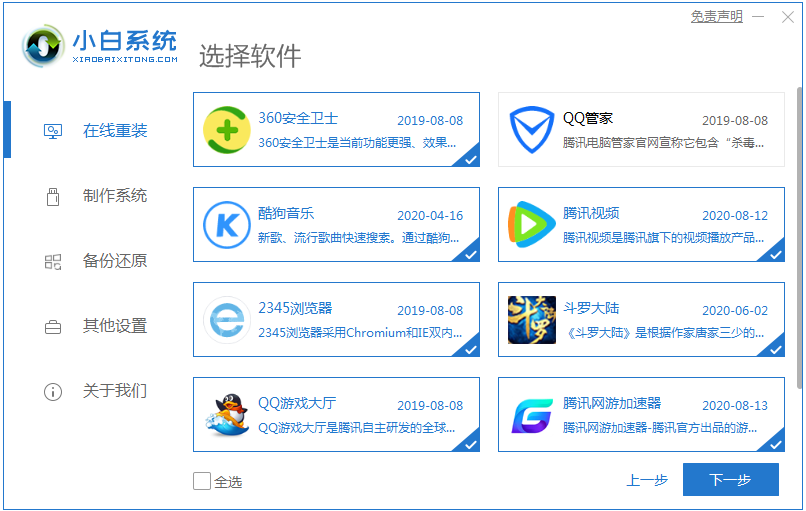
4、接着进入下载系统的环境,只要耐心等待,接着环境部署完成,10秒自动重启电脑。
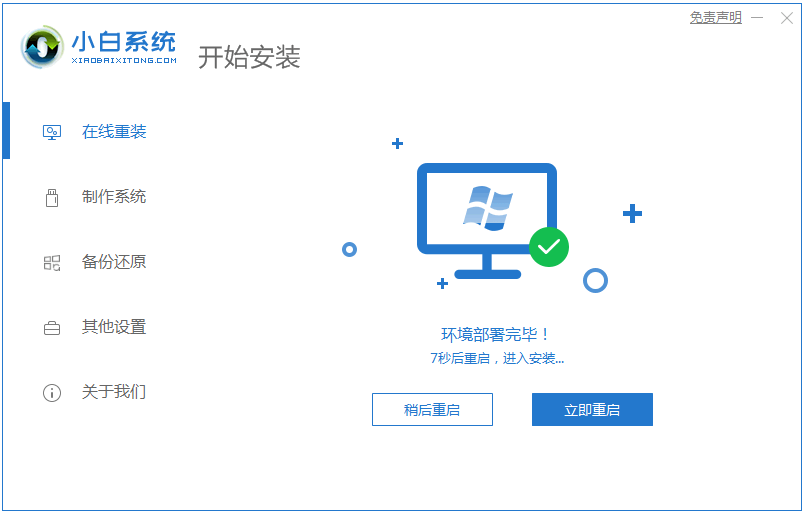
5、电脑重启后自动选择进PE系统,接着自动安装系统,安装后自动重启。

6、电脑经过多次重启后自动进入系统,就可以正常使用了。
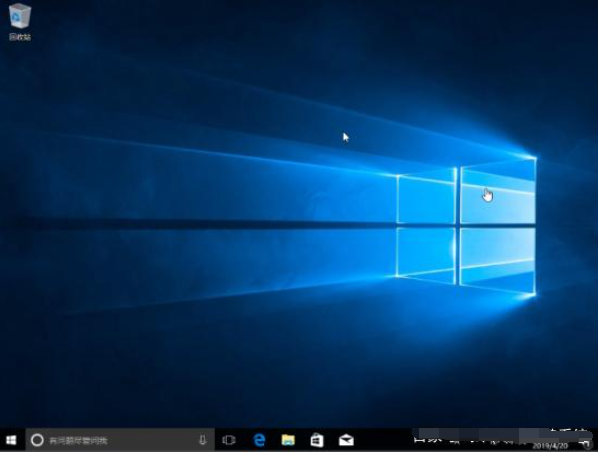
拓展知识:电脑开机黑屏的更多解决方法
解决电脑开机黑屏怎么办
电脑开机黑屏解决方法
总结:
方法一:重启explorer.exe
方法二:重装系统
以上就是电脑开机黑屏怎么办的解决方法啦,希望能帮助到大家。
 有用
26
有用
26


 小白系统
小白系统


 1000
1000 1000
1000 1000
1000 1000
1000 1000
1000 1000
1000 1000
1000 0
0 0
0 0
0猜您喜欢
- ddr2和ddr3的区别,小编教你ddr2和ddr3..2018/08/15
- pe系统哪个好2020/05/16
- 非常简单易用的系统安装盘下载方法..2021/01/26
- 0x000000ed安全模式都进不去怎么解决..2021/03/13
- 迅雷下载一会就0kb解决方法..2020/10/07
- nh格式,小编教你nh格式文件怎么打开..2018/09/18
相关推荐
- 台式电脑坏了怎么办怎么重装..2022/08/26
- lol黑屏的原因以及解决方法..2021/01/15
- 一键刷机精灵,小编教你一键刷机精灵怎..2018/04/03
- 电脑C盘怎么清理到最干净?高手教你清理..2022/11/08
- 联想电脑怎么进入bios,小编教你联想电..2018/06/26
- GPT分区重装系统教程2020/02/22

















